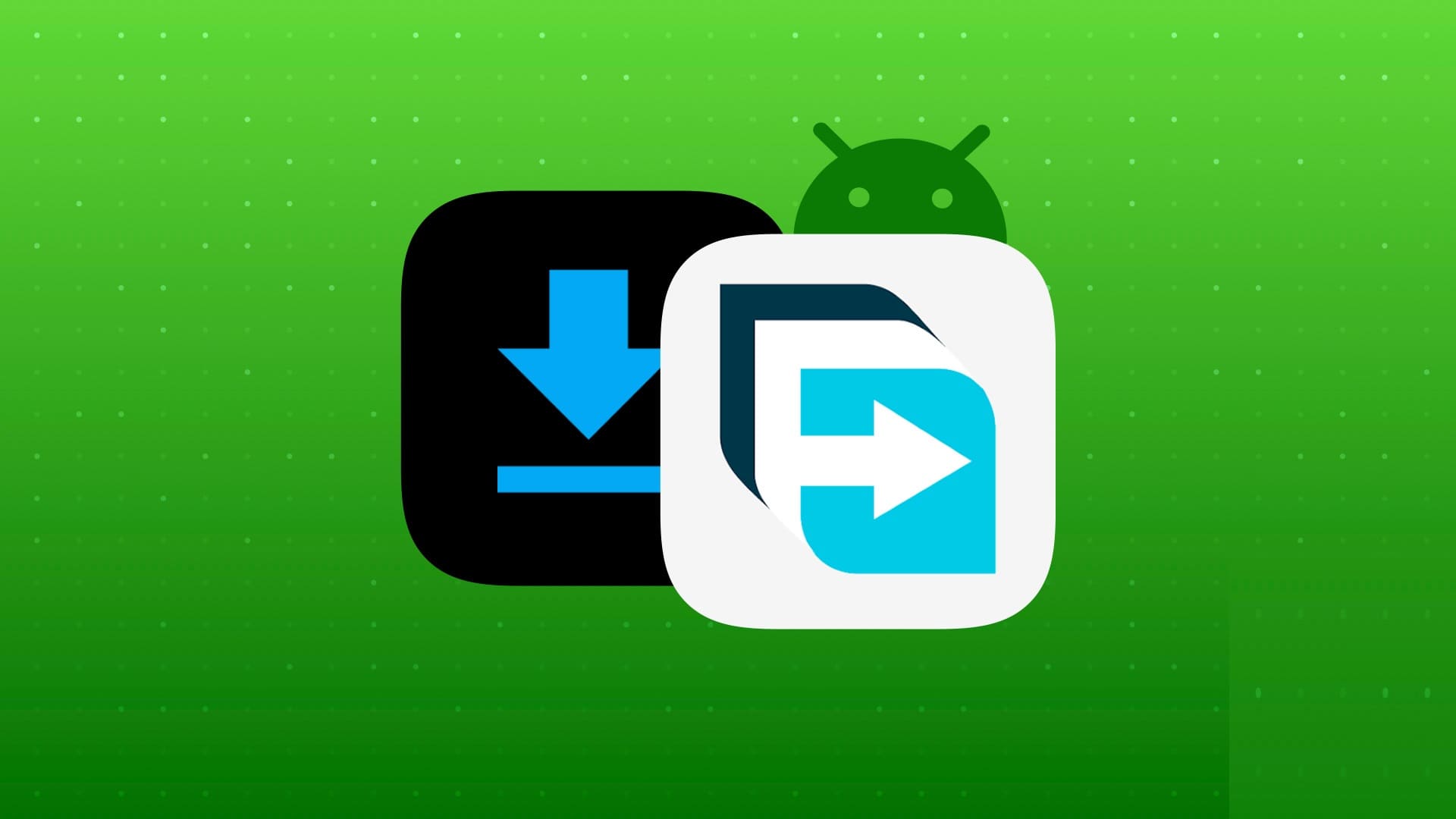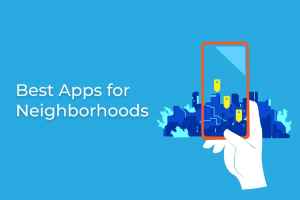Google Maps è un'app di navigazione all-in-one che ti aiuta a trovare l'opzione di percorso migliore eVisualizza la cronologia delle posizioni , EMisura area e distanze in qualsiasi luogo della terra. Ma alla fine della giornata, è solo un'app e avrà la sua giusta dose di inconvenienti. Uno di questi è quando l'app mostra una posizione errata, ecco i 7 modi migliori per correggere Google Maps che mostra la posizione errata su Android e iOS.
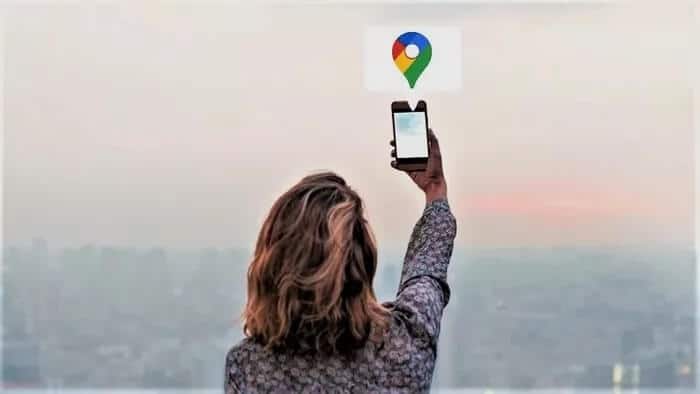
Il problema può verificarsi a causa di diversi motivi che vanno da impostazioni di posizione errate a GPS difettoso. Se i soliti trucchi come il riavvio dell'app e del telefono non hanno aiutato, abbiamo compilato un elenco di soluzioni efficaci che puoi applicare per migliorare la precisione della posizione nell'app Google Maps. Quindi, entriamo subito in esso.
1. Consenti un'elevata precisione in loco
L'abilitazione della modalità ad alta risoluzione sul tuo dispositivo aiuta Google Maps a calcolare la tua posizione nel modo più accurato possibile. Quindi, se Google Maps ha difficoltà a determinare la tua posizione attuale, puoi abilitare la modalità ad alta precisione della posizione per vedere se aiuta. Continua a leggere per scoprire come farlo.
Android
Passo 1: Apri l'app Impostazioni sul telefono e vai alla posizione.
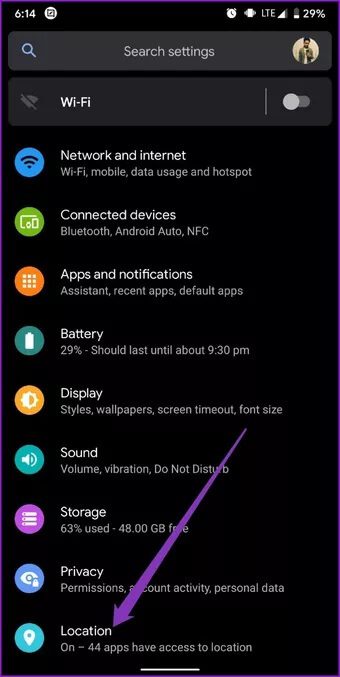
Passo 2: Espandi il menu avanzato e tocca Precisione della posizione di Google. Ora passa al pulsante "Migliora la precisione della posizione" se non lo è già.
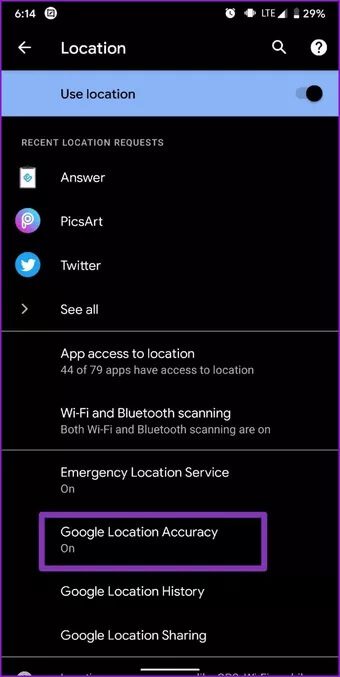
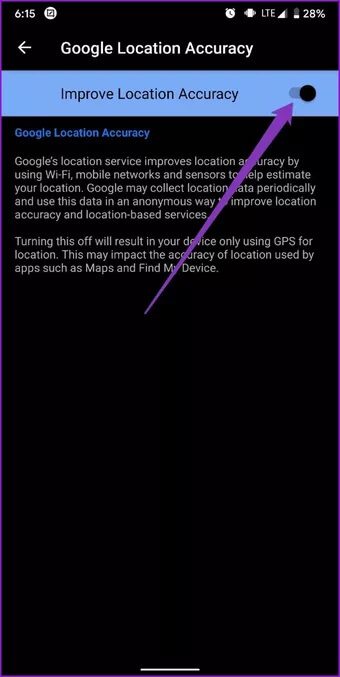
iOS
Passo 1: Avvia l'app Impostazioni sul tuo iPhone e vai su Privacy. Ora fai clic su Servizi di localizzazione.
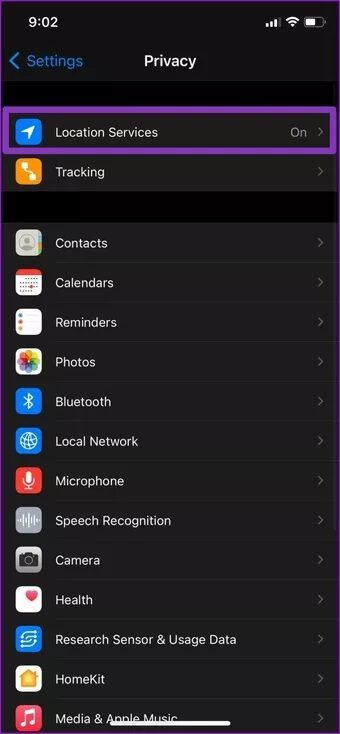
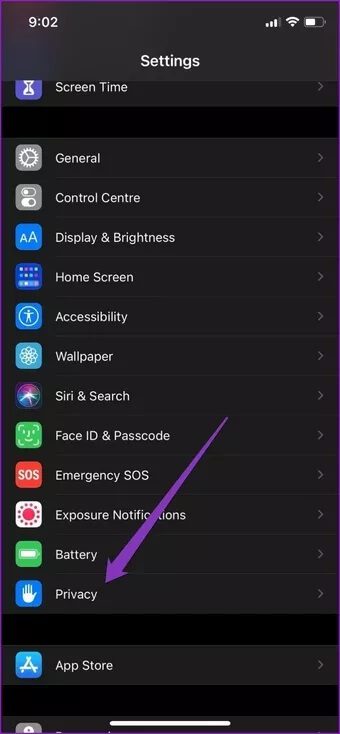
Passo 2: Trova Google Maps dall'elenco per attivare l'opzione di posizione esatta.
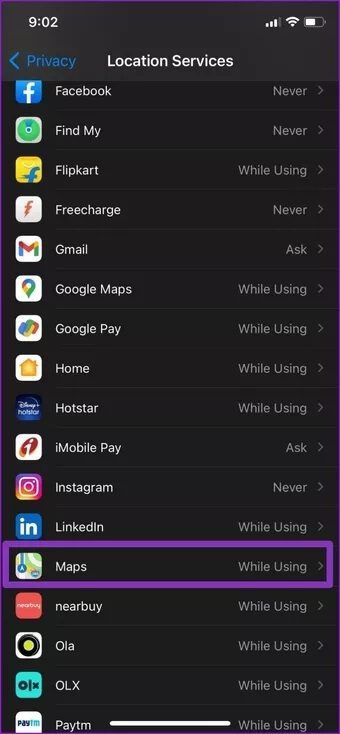
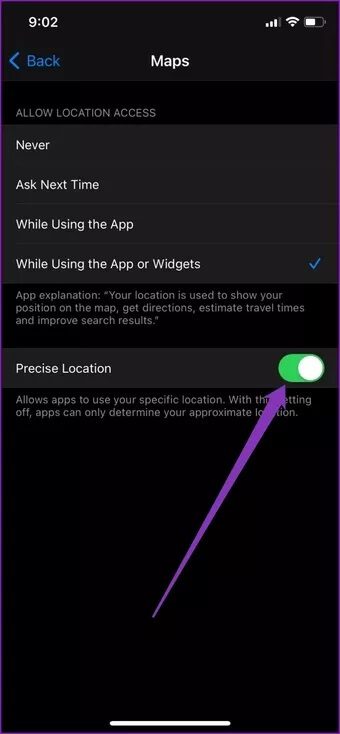
Questo è tutto. Ora riavvia l'app Google Maps per vedere se il problema di posizione è stato risolto.
2. Disattiva il risparmio batteria
Il risparmio batteria sul telefono spesso interrompe le funzioni che richiedono molta energia come il GPS e i dati delle app in background per risparmiare la batteria. Di conseguenza, può impedire a Google Maps di determinare la tua posizione esatta. Pertanto, si consiglia di disattivare il risparmio batteria durante l'utilizzo dell'app Google Maps per prestazioni ottimali. Continua a leggere per scoprire come farlo.
Android
Per disattivare il risparmio energetico su Android, apri l'app Impostazioni sul telefono e vai su Batteria. Ora disattiva la modalità di risparmio batteria.
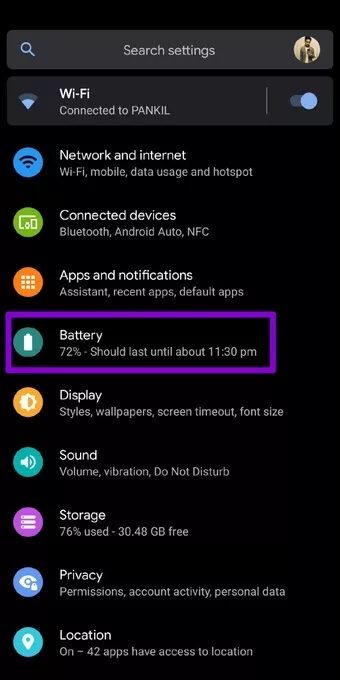
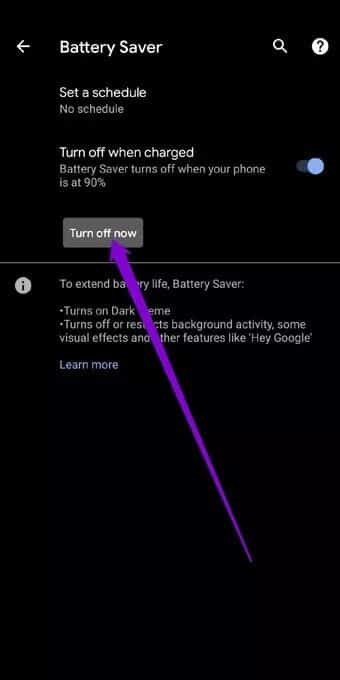
iOS
Per disattivare il risparmio batteria su iPhone, avvia l'app Impostazioni, vai su Batteria e disattiva Modalità risparmio energetico.
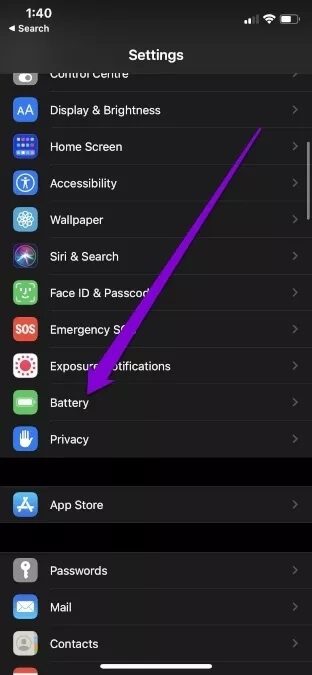
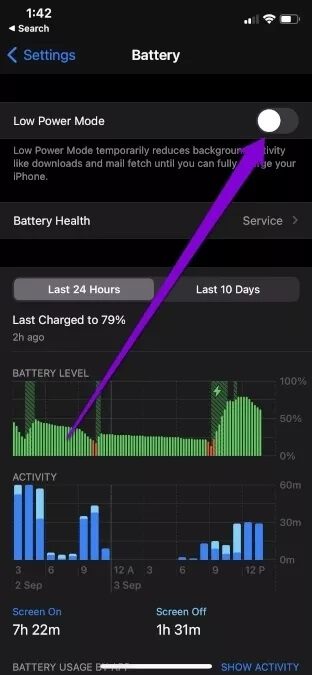
3. Calibrazione della bussola
Google Maps utilizza un sensore chiamato magnetometro sul tuo smartphone per calcolare la tua posizione esatta. La calibrazione di questo sensore è una procedura consigliata di tanto in tanto o ogni volta che l'app mostra una posizione imprecisa. Ecco come.
Passo 1: Avvia l'app Google Maps sul tuo Android o iPhone e tocca il punto blu che mostra la tua posizione attuale.
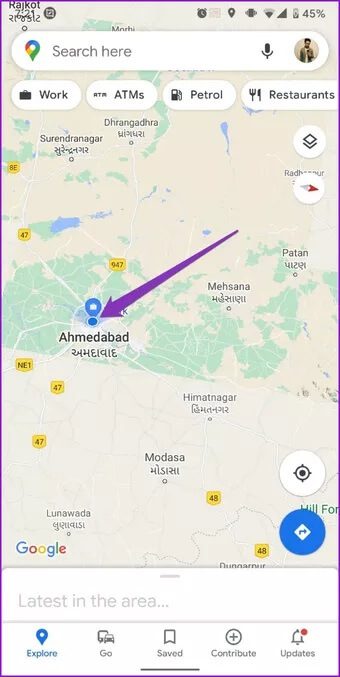
Passo 2: Ora tocca l'opzione Calibra bussola in basso ed esegui il gesto sullo schermo per creare una cifra 8 sul tuo telefono.
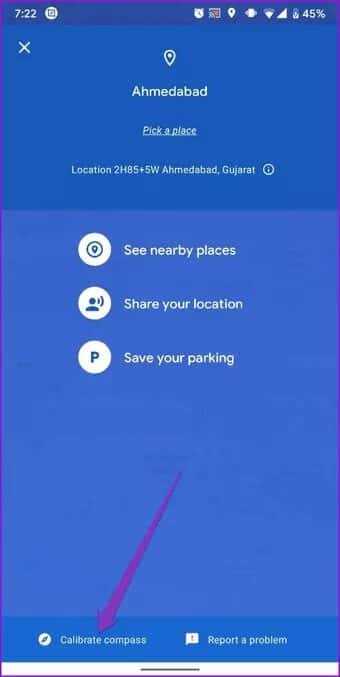
Una volta calibrato, vai avanti e controlla se Google Maps è in grado di rilevare la tua posizione corretta.
4. Svuota la cache
Se utilizzi l'app Google Maps da un po' di tempo, l'app potrebbe aver raccolto un bel po' di dati nella cache durante tutto quel tempo. A volte, questi dati della cache possono interferire con le prestazioni dell'app, il che alla fine porta a problemi come problemi di posizione errata.
Per risolvere questo problema, prova a cancellare i dati della cache associati all'app. Ecco come.
Passo 1: Apri l'app Impostazioni sul tuo dispositivo Android e vai su App e notifiche. Scorri verso il basso per trovare l'app Google Maps e toccala.
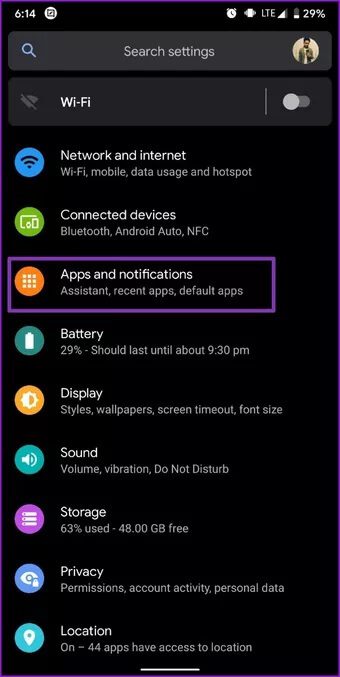
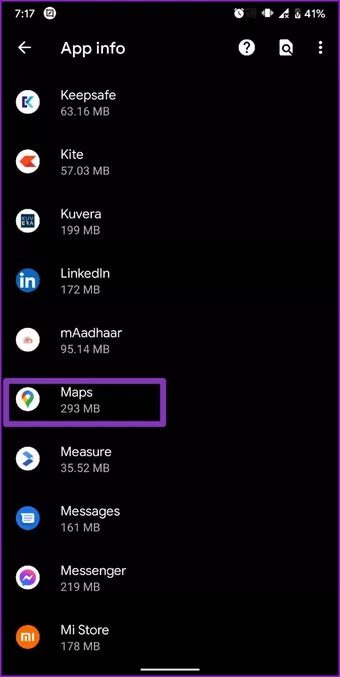
Passo 2: Ora vai su Archiviazione e cache e tocca il pulsante Cancella cache.
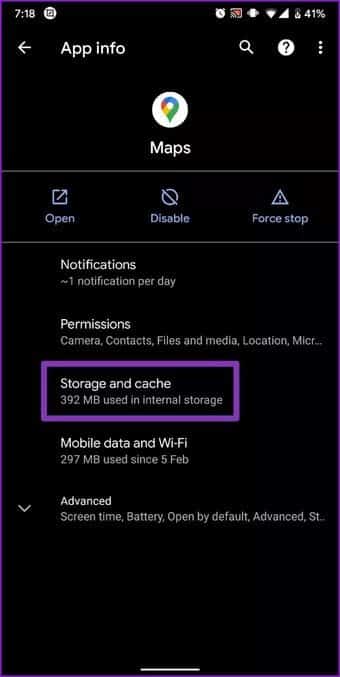
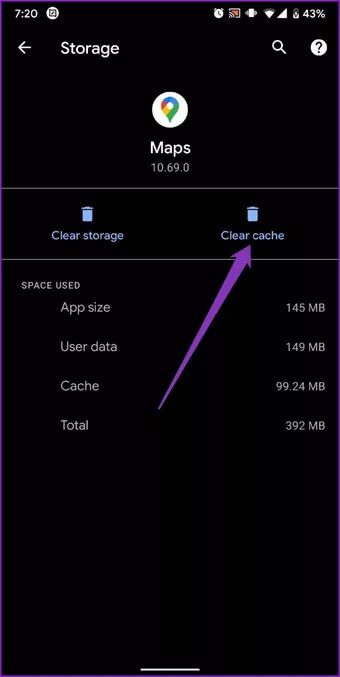
Una volta eseguita la scansione, riavvia l'app Google Maps per vedere se è in grado di rilevare con precisione la tua posizione.
5. DISATTIVA I SITI MOCK
Opzioni sviluppatori È uno strumento Android accurato che ti consente di modificare la scala dell'animazione, aumentare le prestazioni di gioco e persino falsificare le coordinate GPS creando una posizione falsa sul tuo telefono. Potresti aver abilitato posizioni fittizie mentre giocavi con una di queste impostazioni. In tal caso, prova a disabilitarlo seguendo i passaggi seguenti.
Passo 1: Avvia l'app Impostazioni sul tuo dispositivo Android e vai su Sistema. Ora apri il menu delle opzioni dello sviluppatore.
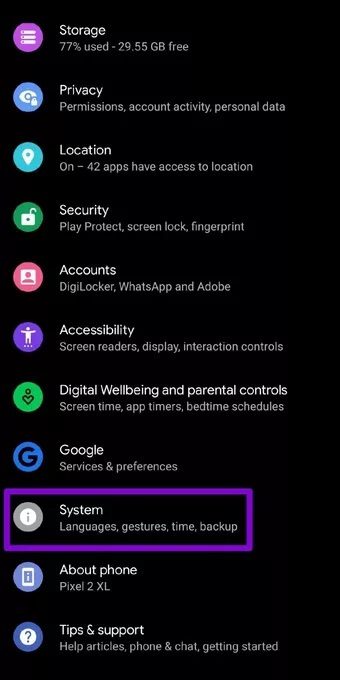
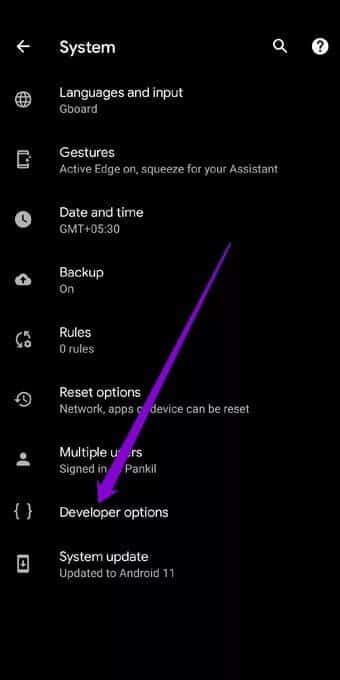
Passo 2: Scorri verso il basso e individua "Seleziona app posizione falsa". Assicurati che nessuna app sia selezionata qui.
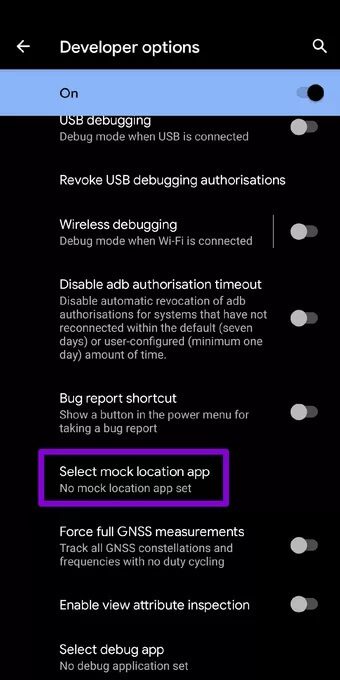
In alternativa, puoi anche disattivare il menu Opzioni sviluppatore per disabilitare tutte le modifiche apportate tramite esso.
6. Attiva il Wi-Fi
Oltre al GPS del tuo telefono, Google Maps utilizza anche le reti Wi-Fi vicine per stimare la tua posizione attuale esatta. Pertanto, se Google Maps mostra una posizione errata, puoi provare ad attivare il Wi-Fi sul tuo telefono (anche se non vuoi connetterti a una rete) per risolvere il problema.
7. Reinstalla Google Maps
Infine, se tutti i metodi precedenti falliscono, puoi provare a reinstallare l'app Google Maps. Rimuove tutti i dati associati all'app e aggiorna anche l'app nel processo.
Scarica Google Maps per Android
Precisione garantita
È facile confondersi quando app come Google Maps si bloccano. Ci auguriamo che le soluzioni di cui sopra abbiano aiutato a riportare le cose alla normalità e hanno corretto Google Maps mostrando la posizione errata su Android e iOS. Se il problema persiste, puoi considerare di passare a una versione più leggera, Google Maps Go.
Stai pianificando di viaggiare in un'area in cui la tua connessione Internet potrebbe essere un problema? Controlla come Scarica e usa Google Maps offline.